Kataloge¶
Kataloge sind die oberste Ebenen um Produkte zu gruppieren und ermöglichen eine logische Trennung.
Beispiel
Ein Motorradhändler führt mehrere Marken (z.B. KTM, Triumph …). Diese Marken sollen aus markenrechtlichen Gründen nicht gemeinsam dargestellt werden. Die Lösung dafür ist die Katalog-Funktion. Dafür erstellt man pro Marke einen Katalog, dem man die jeweiligen Produkte der Marke zuweist. Diese Kataloge ordnet man dann den jeweiligen* Läden zu. Markenunabhängige Produkte könnte man nun mehreren Katalogen zuweisen, um diese in mehrern Läden *anbieten zu können.
Ein Katalog ist die Basis einer Kategoriestruktur. Die Hauptnavigation im Onlineshop ist beispielsweise abhängig vom aktuell aktivierten Katalog. Im Falle eines Onlineshops ist dem Laden mindestens ein Katalog zuzuordnen.
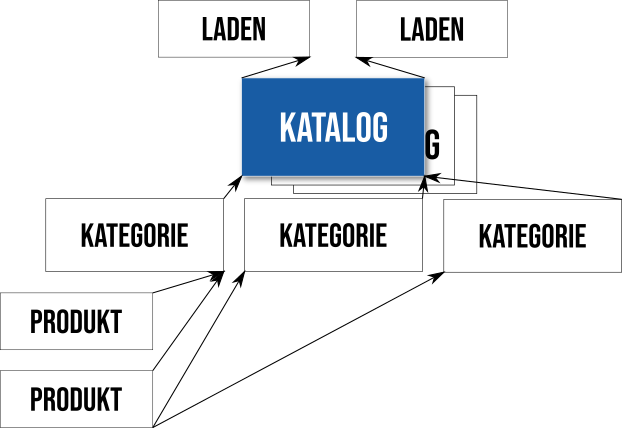
Katalog erstellen¶
neuen Katalog erstellen
Vergabe einer KatalogId.
Vergabe eines Katalognames.
Anlegen des Katalogs via aktualisieren
Katalog suchen¶
Feld |
Beschreibung |
|---|---|
KatalogId |
Die eindeutig vergebene Idendifikationsnummer. Kann nicht verändert werden. |
Katalog Name |
Name des Katalogs |
Via Suche wird die Suchanfrage abgesetzt und im Feld für Suchergebnisse gelistet.
Katalog bearbeiten¶
Über die Suche kann der gewünschte Katalog gesucht werden. Via Klick auf die Katalogname [ID] kann der Katalog ausgewählt werden.
Katalog¶
Hier werden die Basiseinstellungen für den Katalog vorgenommen.
Feld |
Beschreibung |
Beispiel |
|---|---|---|
Katalogname [ID] |
Die eindeutig vergebene Idendifikationsnummer. Kann nicht verändert werden. |
CATALOG |
Katalogname |
Name des Katalogs |
Mein Katalog |
Rasches hinzufügen verwenden |
Ist diese Funktion aktiviert, können auf der ‚Schnell hinzufügen Seite‘ (z.B. im Onlineshop) die dafür definierten Kategorien ausgewählt werden. Deren Produkte werden in eine Listendarstellung dargestellt und können nach Eingabe der Menge schnell zum Warenkorb hinzugefügt werden. |
Y/N |
Stylesheet |
Spezielles Stylesheet für die Webshopdarstellung um das Layout bei Aktivierung des Katalogs zu ändern |
/mytheme/catalog.css |
Logo im Kopfteil |
Übersteuert das Standardlogo mit dem katalogspezifischen Logo. |
/mytheme/logo_catalog.png |
Präfix des Inhaltpfads |
tbd |
|
Präfix des Vorlagenpfads |
tbd |
|
Berechtigung benötigt um Produkte zur Kategorie ‚ViewAllow‘ hinzufügen |
tbd |
|
Berechtigung benötigt um Produkte zur Kategorie ‚PurchaseAllow‘ hinzufügen |
tbd |
Läden¶
Hier wird der Katalog den Läden zugewiesen. Damit werden Produkte und Kategorien, die dem Katalog zugewiesen sind, dem Laden zugewiesen. Ein Laden kann mehreren Katalogen zugewiesen sein, ein Katalog kann mehreren Läden zugewiesen sein [n:n].
Feld |
Beschreibung |
Beispiel |
|---|---|---|
Laden |
Laden, dem der Katalog zugewiesen ist. |
Mein Laden |
Von Datum |
Datum ab wann der Catalog dem Laden zugewiesen ist. |
01.01.2022 |
Bis Datum |
Datum bis wann der Catalog dem Laden zugewiesen ist. |
01.01.2022 |
Laufnummer |
Dies Nummer wird für die Sortierung verwendet. (Aufsteigend) |
00001 |
Kategorien¶
Kategorien werden einem Katalog mit einem Produktkatalog-Kategorietyp zugewiesen. Je nach Typ, kann die Zuordnung einmal (Eine) oder mehrmal (Mehrere) für einen Katalog gemacht werden.
Beispiel
Der Produktkatalog-Kategorietyp „Einstiegspunkt“ kann nur einmal zugeordnet werden, da es sich hierbei um den Startpunkt für die Haupt-Navigation handelt. Mehrere Startpunkte für die Haupt-Navigation machen keinen Sinn.
Produktkatalog Kategorien Typ |
Verwendung |
Beispiel |
|---|---|---|
Administrator erlauben (Eine) |
||
Aktionen (Eine) |
||
Am populärsten (Eine) |
||
Andere Suche (Mehrere) |
||
Anzeige erlauben (Eine) |
||
Best Selling (Eine) |
||
Ebay Root (Eine) |
||
Einkauf erlauben (Eine) |
||
Einstiegspunkt erlauben (Eine) |
||
Neuigkeiten (Eine) |
||
Rasches Hinzufügen (Mehrere) |
||
Standard Suche (Eine) |
||
Startseitenkategorien (Eine) |
Zu tun
Produktkatalog Kategorien Typ beschreiben
Kategorien zu Katalog hinzufügen¶
Produktkatalog Kategorie Typ auswählen.
Von Datum hinterlegn.
(Optional) Bis Datum hinterlegen.
(Optional) Folgennummer eingeben.
Anlegen der Kategoriezuordnung via Hinzufügen